Microsoft Power BI ist in den letzten Jahren zu einem der beliebtesten Self Service-BI Tools auf dem Markt aufgestiegen. Unser Kollege Michael Brylka gibt Einblicke, wie Sie mithilfe von Process Mining in Power BI gelebte Prozesse besser verstehen können.
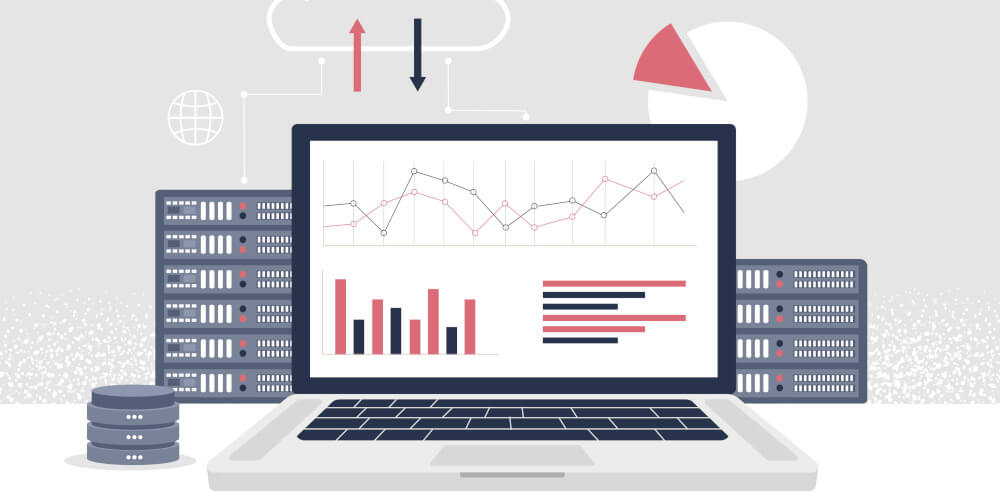
Unternehmen nutzen täglich die zahlreichen Stärken von Power BI, um datengestützte Entscheidungen zu treffen. Zu den Vorteilen von Power BI zählen unter anderem der kostenlose Berichtsdesigner, dutzende Konnektoren zu gängigen Datenquellen und Dateiformaten, Ähnlichkeit zum weit verbreiteten Microsoft Excel sowie zahlreiche Visuals für fast jeden Anwendungsfall. Eine Methode, die sich in der Schnittmenge zwischen Prozessmanagement und Data Science seit mehreren Jahren in Unternehmen etabliert, ist Process Mining. Beim Process Mining werden die ohnehin schon vorhandenen Daten im Unternehmen, die in der täglichen Arbeit mit unterschiedlichen IT-Systemen entstehen, verwendet, um Einsichten in die gelebten Prozesse im Unternehmen zu gewinnen. Mit Process Mining können Prozesse, wie sie tatsächlich stattfinden, sichtbar gemacht, unwirtschaftliche Prozessvarianten identifiziert, Abweichungen vom gewünschten Sollprozess erkannt und Engpässe, die zu langen Verzögerungen führen, transparent gemacht werden. Die Process Mining Tools von Celonis, Software AG und Signavio werden von Gartner als Leader im Markt klassifiziert. Seit Jahresbeginn 2023 untersuchen wir im Rahmen des Forschungsprojekts Change.WorkAROUND die Potenziale von Process Mining für produzierende Unternehmen. Aufgrund der großen Verbreitung von Microsoft Power BI lag es für uns nahe, dass wir uns beim diesjährigen ShipIT Day (hier erfahren Sie mehr über den viadee ShipIT Day) intensiv mit der Frage auseinandersetzen wollten, wie mithilfe von Power BI für Unternehmen der Zugang zu Process Mining erleichtert werden kann. Die Ergebnisse präsentieren wir Ihnen in zwei Blogbeiträgen. In diesem Beitrag zeigen wir Ihnen die Möglichkeiten, die Microsoft Power BI bereits im Standard (ohne Zusatzkosten für eine Process Mining-Erweiterung) bietet. In einem weiteren Beitrag zeigen wir Ihnen, welchen Mehrwert spezialisierte Process Mining-Erweiterungen für Power BI darüber hinaus bieten können.
Process Mining mit Power BI Bordmitteln
Bereits mit den Standardwerkzeugen von Power BI können wir uns dem Mehrwert durch Process Mining annähern. Zunächst können die Tools von Power Query verwendet werden, um das Event Log eines Prozesses aufzubereiten und das Datenmodell um nützliche Informationen (z.B. Dauer von Aktivitäten, Prozessvarianten) anzureichern. Mit Power Query wird die Basis für die nachfolgenden Prozessanalysen bereitgestellt. Bei der Analyse helfen bestimmte Power BI-Visualisierungen (z.B. Punktdiagramm, Trichterdiagramm, Analysebaum) bereits erste Erkenntnisse aus den Event Logs zu gewinnen. Um die Einsichten in die Prozessdaten zu vergrößern, helfen Drillthrough- und Tooltip-Seiten. Nachfolgend werden einige Aspekte von Process Mining mit Power BI anhand von Beispielen veranschaulicht.
Aufbereitung des Event Logs mit Power Query
Die Grundlage für die Analyse mit Process Mining stellt das Event Log dar. Das Event Log ist eine Sammlung von Prozessaktivitäten in chronologischer Reihenfolge. Es enthält mindestens folgende Daten: Schlüssel einer Prozessinstanz (Case Id), Aktivität, Startzeit. Weitere Kontextinformationen wie z.B. Bearbeiter, Rolle, Ort, Produkt o.ä. können den Informationsgehalt der Analysen verbessern. Eine nützliche Kennzahl im Process Mining ist die Aktivitätsdauer, die im Event Log in der Regel nicht zur Verfügung steht. Die Aktivitätsdauer kann im Rahmen der Datenaufbereitung mithilfe von Power Query ermittelt werden. Liegt das Aktivitätsende bereits als Zeitstempel im Event Log vor, kann die Dauer einer Aktivität leicht als Differenz von Aktivitätsende und Aktivitätsstart errechnet und in der gewünschten Einheit ausgedrückt werden. Wenn das Aktivitätsende nicht direkt als Information verfügbar ist, kann es aus der Aktivitätsstartzeit berechnet werden. Dies kann z.B. mithilfe der Zusammenführen-Transformation erreicht werden. Hierzu sind zunächst zwei Dinge zu tun. Zum einen muss das Event Log nach den Kriterien Case Id und Startzeit (aufsteigend) sortiert werden. Zum anderen müssen zwei Indexspalten (Startindex 0 und Startindex 1) hinzugefügt werden, die als Spalten für das Zusammenführen gebraucht werden. Nach dem Zusammenführen ergibt sich das Aktivitätsende aus der Startzeit der nachfolgenden Aktivität.
Eine weitere sinnvolle Information ist die Menge der vorhandenen Prozessvarianten. Eine Prozessvariante ist vereinfacht gesagt die Abfolge der Aktivitäten (auch Event Trace genannt) innerhalb einer Prozessinstanz. In Power Query kann ein Event Trace mithilfe der „Gruppieren nach“-Transformation ermittelt und als neue Spalte hinzugefügt werden. Hierzu ist als Aggregation die M-Funktion Text.Combine([AKTIVITÄT], „TRENNZEICHEN“) zu verwenden. Dadurch erhält man zu jeder Case Id die Aktivitätsabfolge als Textfeld. Mit einigen zusätzlichen Transformationsschritten können bestimmte sich wiederholende Aktivitäten zusammengefasst werden. Somit kann man verhindern, dass die Zahl der verschiedenen Prozessvarianten von einer wiederholt nacheinander ausgeführten Aktivität wie beispielsweise „Artikel scannen" oder „Artikel umlagern" beeinflusst wird. Anschließend kann in einem Bericht z.B. die Häufigkeit der vorhandenen Prozessvarianten visualisiert werden.
Prozessdaten analysieren und visualisieren
Power BI bietet im Standard mehrere Visualisierungen, die die Analyse von Prozessdaten unterstützen. Ein nützliches Visual ist das Punktdiagramm, in dem die Beziehung zweier numerischer Variablen visualisiert werden kann. Es hilft dabei, Muster in den Daten leichter zu erkennen. Die folgende Abbildung zeigt, welche Aufgaben in einem Prozess von welchen Organisationseinheiten bearbeitet werden. Es fällt auf, dass einige Einheiten an vielen verschiedenen Aufgaben arbeiten, während andere Einheiten nur an wenigen verschiedenen Aufgaben beteiligt sind. Weiterhin wird anhand der Größe der Punkte deutlich, dass einige Aufgaben überwiegend von einer bestimmten Organisationseinheit bearbeitet werden. Das Punktdiagramm kann einen ersten groben Überblick über die Daten geben, von dem aus weitergehende Analysen durchgeführt werden können.
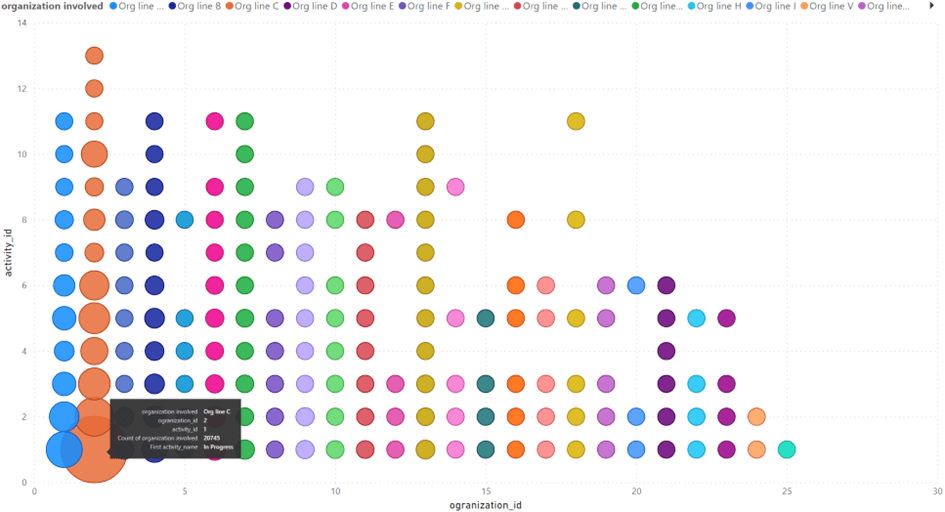
Bild 1: Visualisierung der Aktivitäten je Organisationseinheit
Ein weiterer Anwendungsfall des Punktdiagramms ist die Betrachtung der Dimensionen Case Id und Zeit. In der nachfolgenden Abbildung wird deutlich, dass große Zeitspannen existieren, in denen keine Aktivitäten stattfinden. Zudem gibt es Phasen, in denen nur wenige Aktivitäten stattfinden, während eine Phase durch eine sehr hohe Aktivitätsdichte auffällt. In dem Beispieldatensatz steigt das Aufkommen neuer Incidents im Jahr 2012 sprunghaft an.
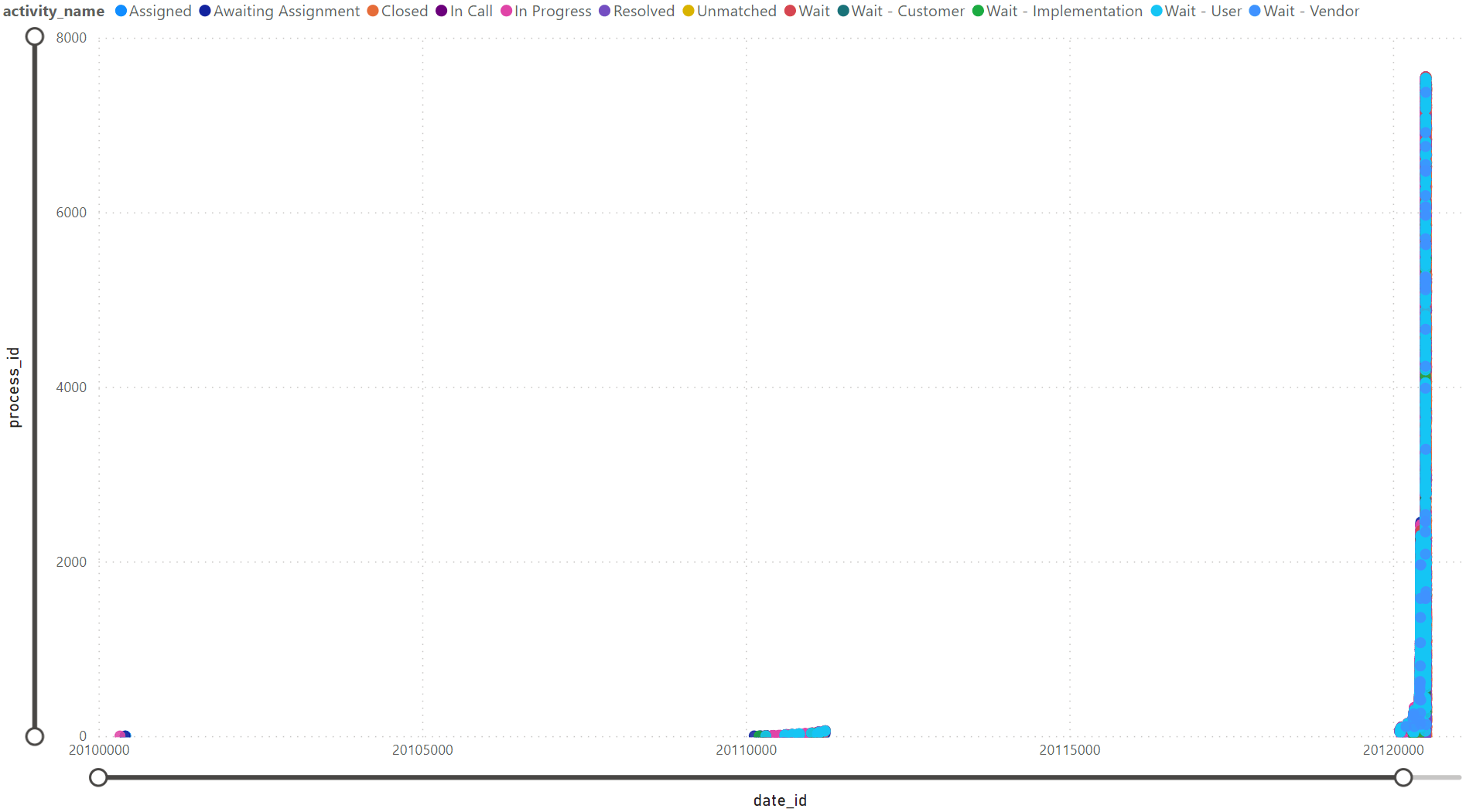
Bild 2: Visualisierung der Aktivitäten im Zeitverlauf in der Vogelperspektive
Mithilfe des Zoom Sliders können detaillierte Informationen in gewünschten Wertbereichen genauer betrachtet werden. Die Nachfolgende Abbildung zeigt, dass die Aktivitäten tendenziell in der Reihenfolge 1. „Assigned“, 2. „In Progress“, 3. „Resolved“ und 4. „Closed“ stattfinden.
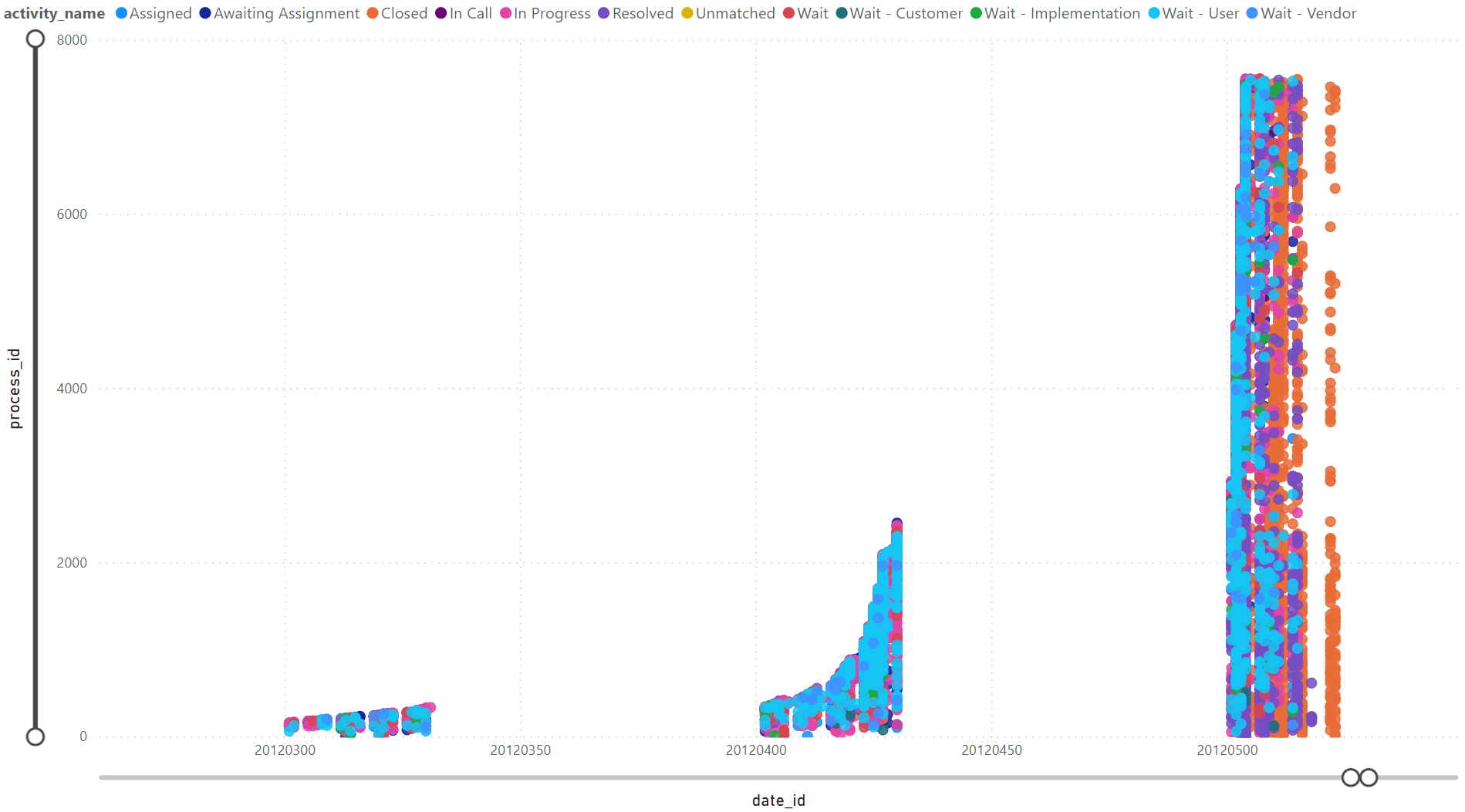
Bild 3: Aktivitäten im Zeitverlauf vergrößert und getrennt nach Art der Aktivität
Erhöht man den Detailgrad weiter, fällt auf, dass die Aktivität „Closed" wie auf vertikalen Linien (1) angeordnet ist. Dies weist auf eine automatische Stapelverarbeitung (batch processing) im Prozess hin. Der Detailgrad hängt von der verwendeten Zeiteinheit (X-Achse) und der Filtereinstellung ab. Die Daten können bis auf Minutenebene eingegrenzt werden. Letztlich setzen die Dimensionen des verwendeten Bildschirms die Grenzen für den Detaillierungsgrad.
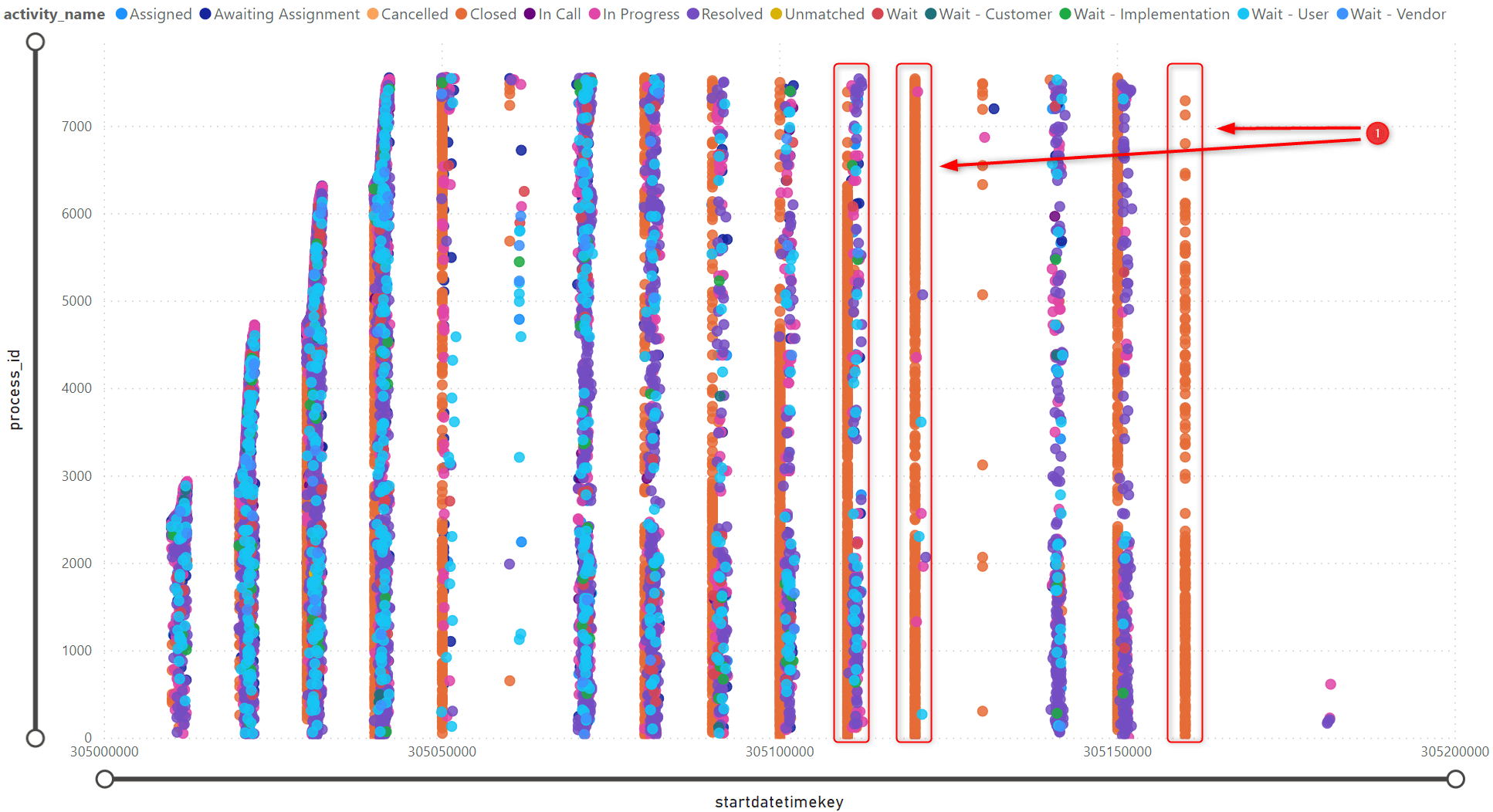
Bild 4: Hinweis auf eine Stapelverarbeitung im Prozess im Punktdiagramm von Power BI
Bei der Verwendung des Punktdiagramms sind im Wesentlichen zwei Einschränkungen zu beachten. Zum einen erlaubt es in den X- und Y-Achsen nur numerisch skalierte Variablen. Dies bedeutet, dass bei nominal skalierten Variablen eine numerische Repräsentation zu erstellen ist (z.B. ein Schlüsselfeld). Da das Event Log diese Information in der Regel nicht enthält, wird diese Information in der Datenaufbereitung mit Power Query ergänzt. Zum anderen kann das Punktdiagramm maximal 10.000 Punkte gleichzeitig visualisieren. Bei großen Event Logs entsteht somit ein Informationsverlust, den man bei der Interpretation des Ergebnisses berücksichtigen sollte.
Während die Datenanalyse mithilfe des Punktdiagramms explorativer Natur ist und entsprechend zeitlich aufwendig sein kann, bieten die Diagramme „Analysebaum" und „Wichtige Einflussfaktoren" vergleichsweise schnell ein Ergebnis. In beiden Diagrammen werden mithilfe künstlicher Intelligenz wichtige Einflussfaktoren für eine Kennzahl ermittelt. Beispielsweise können die Einflussfaktoren für die Aktivitätsdauer leicht ermittelt werden. Die nachfolgende Abbildung zeigt, dass die Organisationslinie C den größten Zeitanteil an der Gesamtdauer hat und dabei die Aktivität „Resolved“ die meiste Zeit beansprucht. Die Ergebnisse können erste Anhaltspunkte für weitergehende Analysen geben.
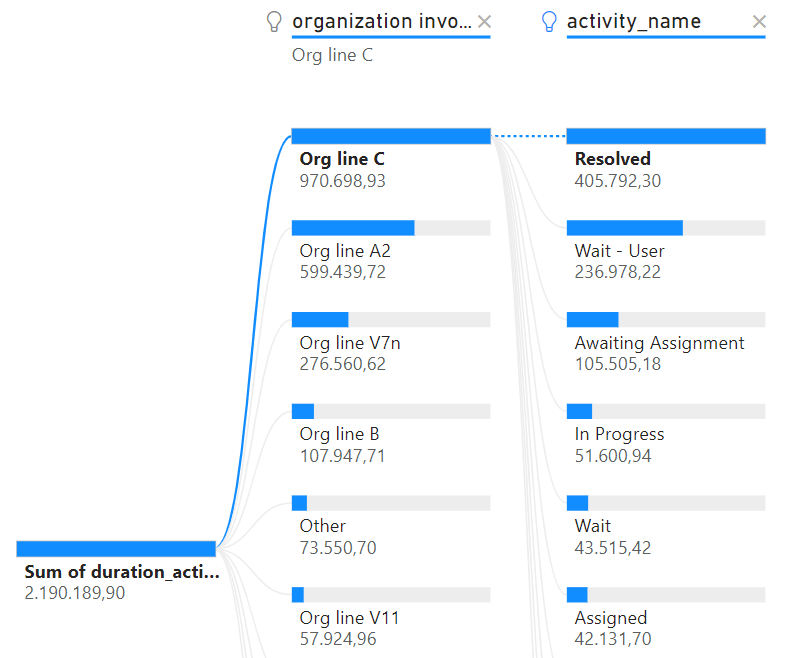
Bild 5: Ursachenanalyse für Durchlaufzeit mithilfe des Analysebaums von Power BI
Prozessanalysen auf einer höheren Abstraktionsebene können in Power BI mithilfe von „Drillthrough“-Berichten sinnvoll ergänzt werden, um das Verständnis der eigenen Prozesse zu erhöhen. Zum Beispiel kann eine Analyse der vorhanden Prozessvarianten in aggregierter Form als Einstieg in einen Bericht mit detaillierteren Informationen verwendet werden. Die folgenden Abbildungen zeigen einen zweistufigen Drillthrough ausgehend von einer Analyse der durchschnittlichen Prozessdauer je Event Trace bis hin zu einem Gantt-Diagramm (kostenlos im Power BI Marketplace).
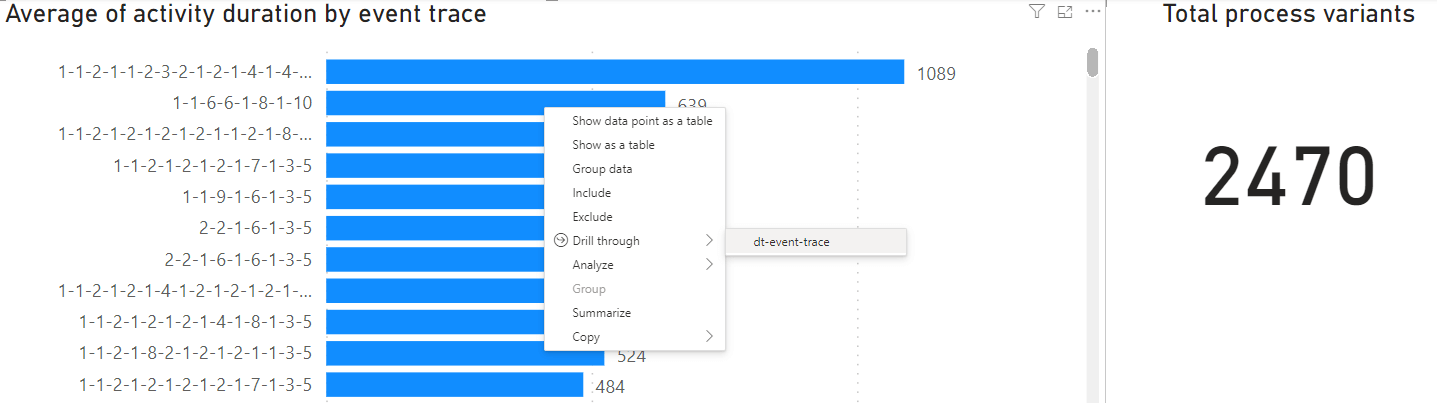
Bild 6: Übersichtsseite zu den vorhandenen Prozessvarianten
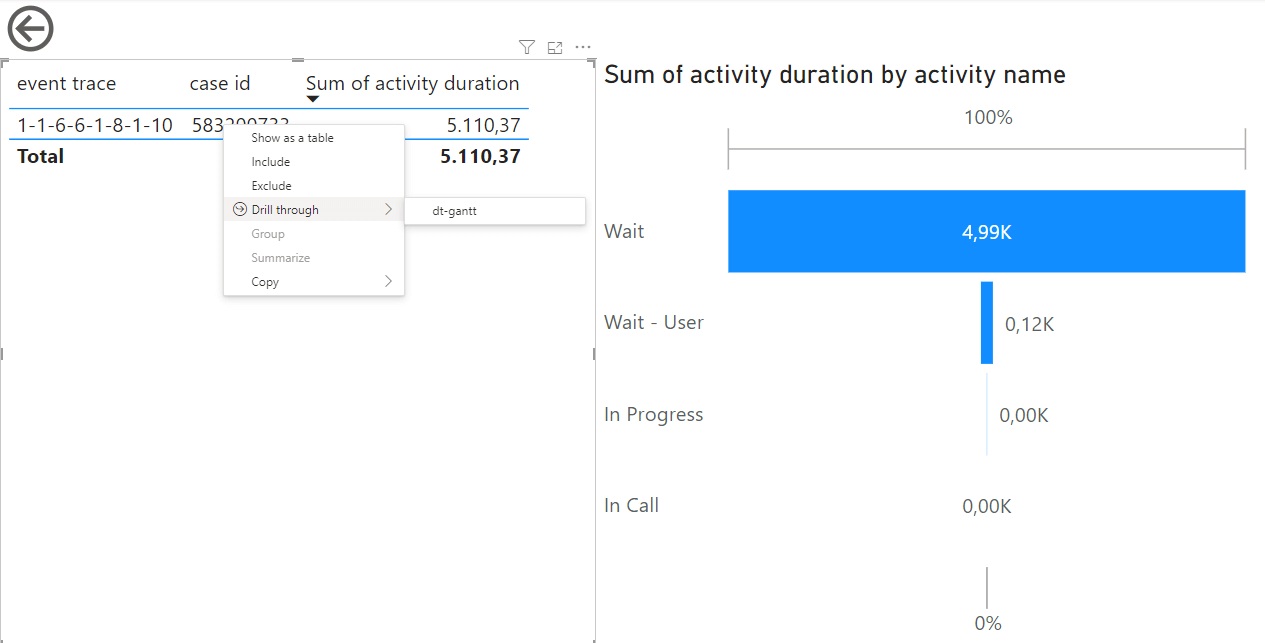
Bild 7: Erster Drillthrough mit detaillierteren Informationen zur gewählten Prozessvariante
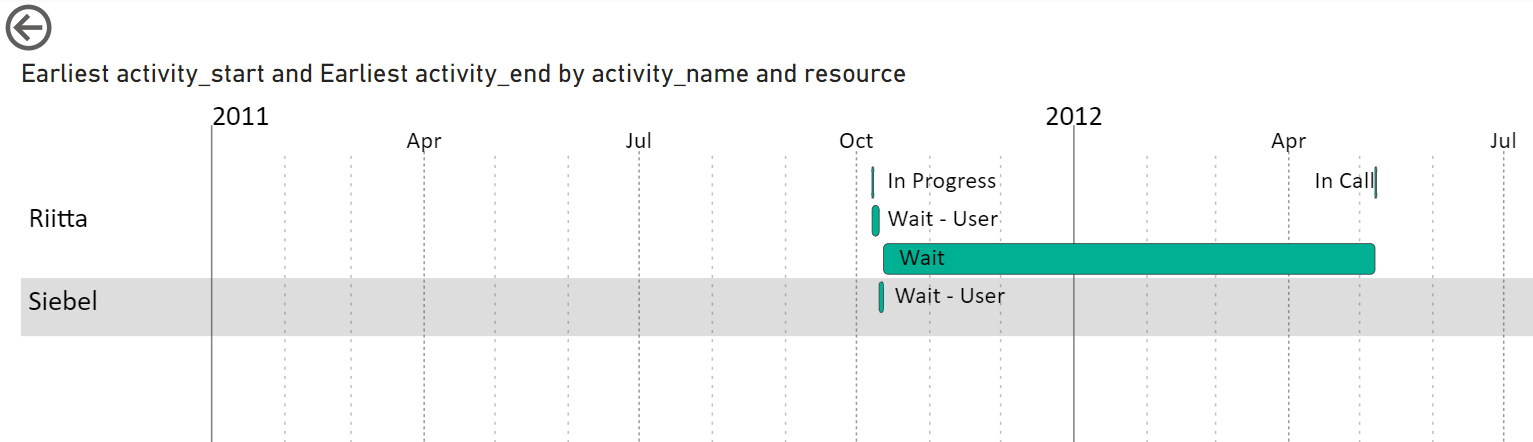
Bild 8: Zweiter Drillthrough mit Detailinformationen zur gewählten Prozessinstanz (Gantt-Diagramm)
Mit Power BI-Mitteln kann als weitere Methode des Process Mining die Konformitätsprüfung (Conformance Checking) in vereinfachter Form durchgeführt werden. Bei der Konformitätsprüfung werden die vorhandenen Prozessvarianten mit einem Referenzprozess (Sollprozess) verglichen, um die Einhaltung bzw. Abweichung davon festzustellen. Mit Data Science Methoden kann die Ähnlichkeit der Event Traces mit dem definierten Referenzprozess gemessen werden. Nachfolgendes Histogramm zeigt in aggregierter Form die Konformität der Prozesse mit dem Referenzprozess (in Prozent). Je weiter rechts im Diagramm, desto höher die Konformität der Prozesse.
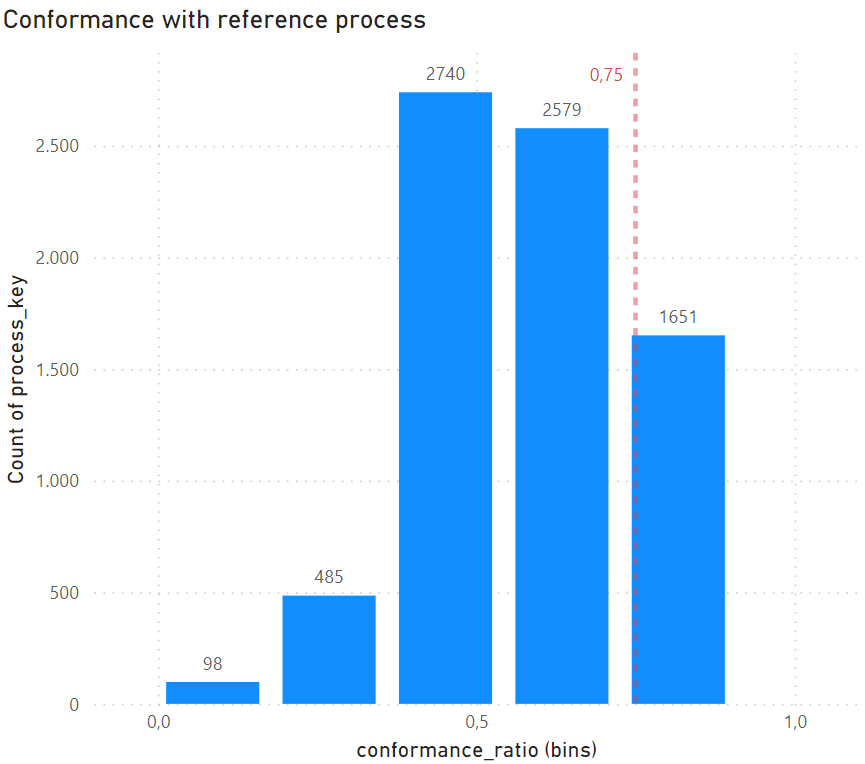
Bild 9: Konformität der vorhandenen Prozessvarianten zum Referenzprozess
Fazit
Mit Power BI können bereits out of the box Prozessdaten analysiert und visualisiert werden. Dadurch lässt sich das Verständnis der eigenen Geschäftsprozesse erhöhen und es können erste Erkenntnisse über die Geschäftsprozesse gewonnen werden. Es lassen sich Engpässe und Potenziale zur Verbesserung identifizieren. Bei der Prozessanalyse mit den Mitteln von Power BI stößt man allerdings auch an Grenzen. Zum Beispiel ist es aktuell noch nicht möglich, die vorhandenen Prozessvarianten (Process Discovery) in einem Power BI Visual kompakt darzustellen. Hierfür bietet der Power BI Marketplace jedoch spezialisierte Visuals an, die ausprobiert und bei Gefallen lizenziert werden können. Trotz dieser Einschränkung können mit den vorhanden kostenlosen Möglichkeiten bereits viele sinnvolle Analysen auf Event Logs durchgeführt werden. Diese Analyseergebnisse können als Basis für eine tiefergehende Analyse mithilfe spezialisierter Process Mining Tools dienen bzw. die Investition in solche Tools rechtfertigen. In einem folgenden Beitrag werden die Stärken und Schwächen der im Marketplace verfügbaren Process Mining Visuals sowie weitere Power BI Features untersucht.
Weiterlesen
Lesen Sie auch unseren Folge-Blogbeitrag zum Thema Process Mining mit Power-Bi.
| Möchten Sie herausfinden, wie Power BI Ihnen bei der Analyse Ihrer Prozesse helfen kann? Interessieren Sie sich für Process Mining oder Power BI im Allgemeinen? Sprechen Sie uns gerne an. Wir bieten regelmäßig Seminare für beide Themen (Process Mining und Power BI) an und beraten Sie Ihren Wünschen entsprechend individuell. Sie haben bereits erste Erfahrungen mit Process Mining gesammelt und suchen einen Sparringspartner? Wir freuen uns auf den Austausch mit Ihnen. |
zurück zur Blogübersicht




